Установка Total Commander
Установка Total Commander предельно проста. Вам потребуется единственный файл — установочный, который можно уместить даже на дискету (в отличие от некоторых упоминавшихся ранее программ). При наличии установочного диска или инсталляционной дискеты найдите на них файл tcmdr***.exe (*** — версия программы; в данный момент уже доступна версия 6.03). Объем инсталляционного файла составляет чуть менее полутора мегабайт. Если это компакт-диск с огромной кучей программ, то, скорее всего, нужный вам файл находится в каталоге Shell, но если у вас есть описание диска, то проблем с поиском не будет.
Для начала установки достаточно запустить файл tcmdr***.exe. При этом программа распакует установочные файлы во временный каталог и предложит выбрать язык для установки. При отсутствии Русского выберите English (добавить русский язык можно будет немного позже) (рис. 16.2).
Щелкнув на кнопке Program Info, вы сможете прочитать информацию о программе, но на английском языке. Для продолжения установки достаточно щелкнуть на кнопке Next. В следующем окне будет предложен вариант установки остальных языков. Достаточно отметить вариант No, если, конечно, остальные языки вам не понадобятся. Если хотите их установить — установите, но они будут занимать на диске дополнительное место, хотя и не много. Выбрав вариант, продолжим установку.
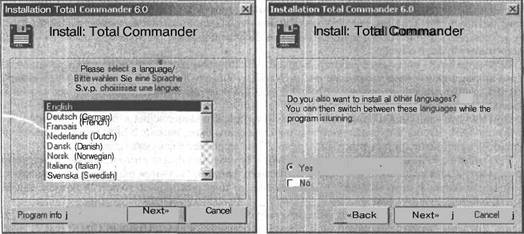
Рис. 16.2. Первые окна инсталляции Total Commander
Следующий этап — принятие решения о размещении файлов устанавливаемой программы. По умолчанию программа предложит вам примерно следующий путь для установки: C:\Program Files\TOTALCMD. Если вы хотите изменить место размещения устанавливаемой программы, то можете щелкнуть на кнопке с многоточием, размещенной справа от текстового поля, и в открывшемся окне выбрать любой другой каталог.
Следующий этап установки — выбор места размещения ini-файла; возможные варианты — размещение файла в каталоге Windows, в каталоге установленной программы, в каталоге пользователя и т. д. Оптимальный вариант — оставить место по умолчанию и просто продолжить установку. Далее вам предложат разместить значки программы для запуска в меню Пуск и на Рабочем столе (рис. 16.3).
После этого наступит мгновение абсолютного счастья, и заветная программа окажется установленной на вашем компьютере. И если вы все сделали правильно, то попробуйте ее запустить, щелкнув на значке программы, который вы только что собственноручно установили.
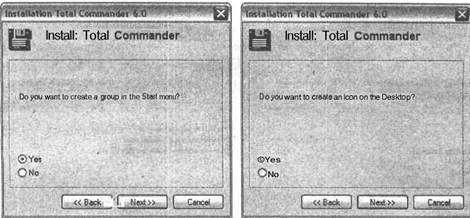
Рис. 16.3. При инсталляции Total Commander вы задаете размещение значка программы
Выполнив операцию запуска, вы получите до боли знакомую картину. Те же два окна, но в значительно лучшей "боевой раскраске". Но это только "цветочки, ягодки будут потом", когда вы сможете вкусить прелести данной программы.
 Оглавление
Оглавление